Les raccourcis du bureau offrent un accès facile aux fichiers, programmes et dossiers. Dans Windows 7 et les versions antérieures de Windows, vous pouvez créer un raccourci vers un programme sur le bureau en cliquant avec le bouton droit sur le programme dans le menu Démarrer, en cliquant sur l’option Envoyer vers, puis sur Bureau (créer un raccourci).
Dans Windows 10, vous n’obtenez pas l’option Envoyer vers lorsque vous cliquez avec le bouton droit sur un programme dans le menu Démarrer. En raison de ce changement, de nombreux utilisateurs qui sont passés de Windows 7 à Windows 10 ont du mal à créer des raccourcis vers des programmes sur le bureau.
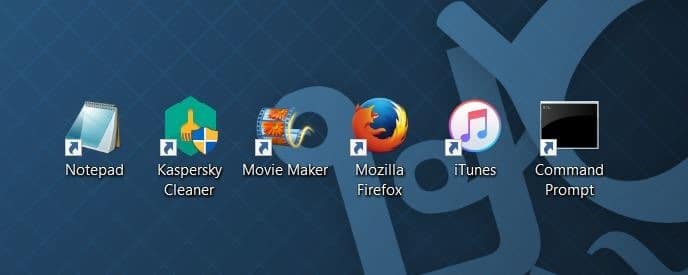
Dans ce guide, nous examinerons toutes les méthodes disponibles pour créer des raccourcis sur le bureau pour les programmes sous Windows 10.
Méthode 1 sur 3
Comme Windows 7, Windows 10 prend également en charge le glisser-déposer des raccourcis de programme du menu Démarrer vers le bureau pour créer des raccourcis sur le bureau. La même méthode peut également être utilisée pour créer des raccourcis vers des applications sur le bureau.
Étape 1: Réduisez les programmes en cours d’exécution et assurez-vous que vous pouvez voir le bureau.
Étape 2: Appuyez sur la touche du logo Windows sur le clavier ou cliquez sur le bouton Démarrer de la barre des tâches pour afficher le menu Démarrer.
Étape 3: Dans le menu Démarrer, recherchez le programme que vous souhaitez voir apparaître sur le bureau en tant que raccourci, cliquez sur l’entrée du programme, puis faites-le glisser et déposez-le sur le bureau pour créer un raccourci de programme sur le bureau.
Le raccourci devrait maintenant apparaître sur le bureau. Si vous ne voyez aucune icône du bureau, affichez les icônes du bureau pour clic-droit sur le bureau en cliquant Vuepuis en cliquant Afficher l’option des icônes du bureau.
Méthode 2 sur 3
Si, pour une raison quelconque, vous n’êtes pas à l’aise avec la méthode ci-dessus, vous pouvez utiliser cette méthode pour créer un raccourci sur le bureau d’un programme.
Étape 1: Ouvrez le menu Démarrer en appuyant sur la touche du logo Windows ou en cliquant sur le bouton Démarrer.
Étape 2: Cliquez sur Toutes les applications et recherchez le programme vers lequel vous souhaitez établir un lien.
Étape 3: Clic-droit sur le programme, cliquez sur Plus puis clique Lieu de fichier ouvert.
Étape 4: Enfin, clic-droit sur le lien du programme, cliquez sur Envoyer àpuis cliquez sur Bureau (créer un raccourci). C’est tout!
Méthode 3 sur 3
Étape 1: Ouvrez le lecteur sur lequel Windows 10 est installé. Si Windows 10 est installé sur le lecteur «C», ouvrez-le quand même.
Étape 2: Ouvrir Fichier programme est Fichiers programme (x86) dossiers l’un après l’autre et recherchez le dossier contenant le programme pour lequel vous souhaitez créer un raccourci sur le bureau. Dans la plupart des cas, le dossier aura une étiquette d’application ou une étiquette d’entreprise / développeur derrière le programme.
REMARQUE: Le dossier Program Files (x86) apparaît uniquement dans le type Windows x64. Si vous utilisez Windows 10 x86, tous les programmes doivent être dans Programmes, sauf si vous avez modifié le répertoire d’installation par défaut ou déplacé un programme vers un autre lecteur.
Étape 3: Recherchez l’exécutable (fichier .exe) du programme, clic-droit dessus, cliquez Envoyer àpuis cliquez sur Bureau (créer un raccourci) pour créer un raccourci de programme sur le bureau.
Les raccourcis du bureau vers les programmes peuvent également être créés à l’aide de l’assistant Nouveau raccourci, mais nous n’en discuterons pas ici car il est plus compliqué que les méthodes mentionnées ci-dessus.